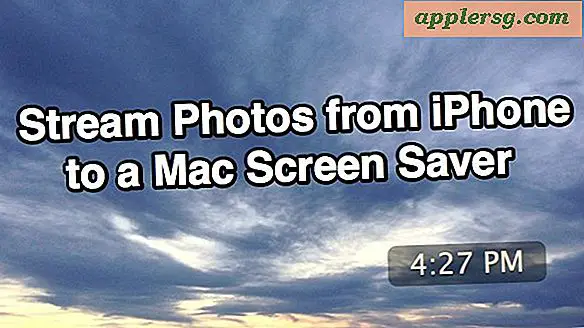Trova file con ricerche specifiche della data in Spotlight per Mac OS X
 Essere in grado di accedere rapidamente ai file di lavoro recenti su un Mac è un ovvio aumento di produttività, ma cosa succede se è necessario trovare i file creati o modificati in una data specifica? Ci sono alcuni modi per farlo, ma uno dei trucchi più veloci è usare gli operatori di ricerca della data nel menu di ricerca Spotlight di OS X.
Essere in grado di accedere rapidamente ai file di lavoro recenti su un Mac è un ovvio aumento di produttività, ma cosa succede se è necessario trovare i file creati o modificati in una data specifica? Ci sono alcuni modi per farlo, ma uno dei trucchi più veloci è usare gli operatori di ricerca della data nel menu di ricerca Spotlight di OS X.
Per chi non ha familiarità, gli operatori di ricerca sono segnali aggiuntivi che puoi fornire a Spotlight per aiutare a restringere la ricerca oltre la semplice ricerca di un nome di file o cartella. In questo caso, utilizzeremo gli operatori di data per trovare i file in base al giorno in cui sono stati creati o modificati.
Cerca i file in base alla data di creazione in Spotlight
La forma più semplice di usare il modificatore della data di creazione è specificare una data esatta su Spotlight. Per provare tu stesso, vorresti premere Command + Barra spaziatrice per visualizzare la ricerca Spotlight in OS X, quindi utilizzare la seguente sintassi di ricerca:
created: xx/xx/xxxx
Ciò farà sì che Spotlight elencherà tutti i file creati nella data fornita. Ad esempio, per trovare i file creati il 12 agosto 2016, devi utilizzare quanto segue:
created: 08/12/2016
Spotlight restituirà l'elenco di file, app, documenti e cartelle creati in quella data, con aspetto simile al seguente:

Puoi anche fornire operatori aggiuntivi per mostrare i file creati prima o dopo una data specifica usando i simboli, in questo modo:
created: <08/12/2016
Questo può essere usato per modificare la query di ricerca in modo che i file creati prima di una data specificata siano elencati.
Un altro trucco utile può essere la ricerca di documenti in base a quando sono stati modificati, vale a dire quando sono stati modificati manualmente o modificati da un'app o da un file system.
Cerca i file in base alla data di modifica in Spotlight
Per cercare documenti, file o cartelle sul Mac che sono stati modificati in una data specifica, utilizzare il seguente stile di operatore di ricerca in Spotlight. Ancora una volta, premi Comando + Barra spaziatrice per convocare Spotlight e prova il seguente tipo di ricerca:
modified: xx/xx/xxxx
Ad esempio, per trovare i file modificati il 14 maggio 2014, devi specificare quella data utilizzando quanto segue (nota se utilizzi i formati di data internazionali per regolare la query in modo da adattarla):
modified:05/14/2014
Ciò farà sì che Spotlight restituisca tutto ciò che è stato modificato in quella data specifica.

Di nuovo, puoi anche usare i simboli maggiore di e minore di per restringere i risultati basati sulla modifica prima o dopo una data specifica, in questo modo:
modified: <05/15/2015


Ricorda che i risultati restituiti tramite Spotlight possono essere tagliati e copiati direttamente dal menu, il che aiuta a rendere lo strumento di ricerca Spotlight sostanzialmente un'estensione del più ampio file system Mac. Inoltre, è possibile modificare le priorità di ricerca di Spotlight per elencare i tipi di file specifici prima di altri, il che può ulteriormente aumentare l'utilità di questo trucco e la funzione di ricerca di Mac in generale.
Prova questi trucchi Spotlight la prossima volta che cerchi file, documenti o app creati o modificati in date specifiche o prima o dopo le date fornite, sarai felice di averlo fatto.